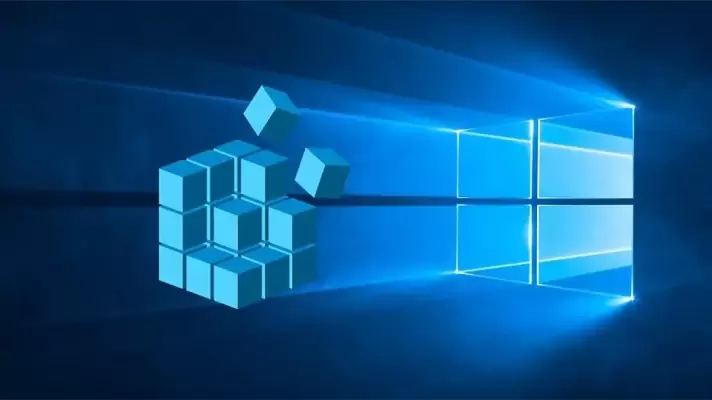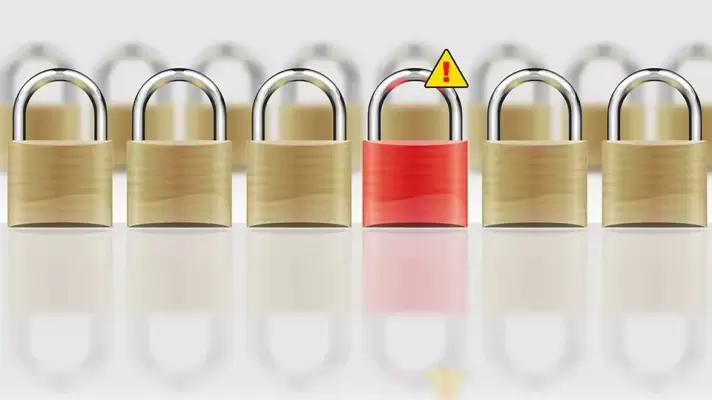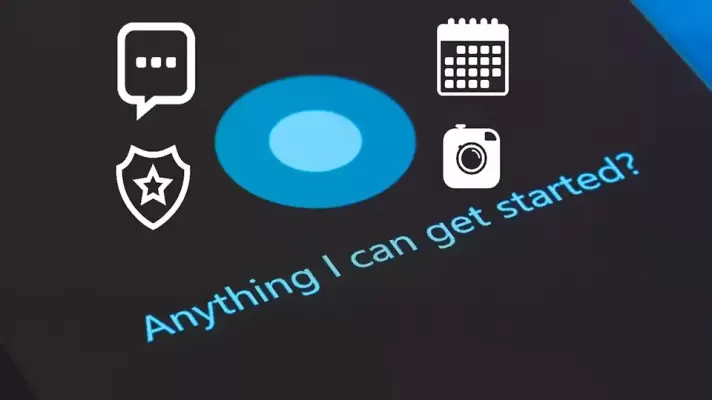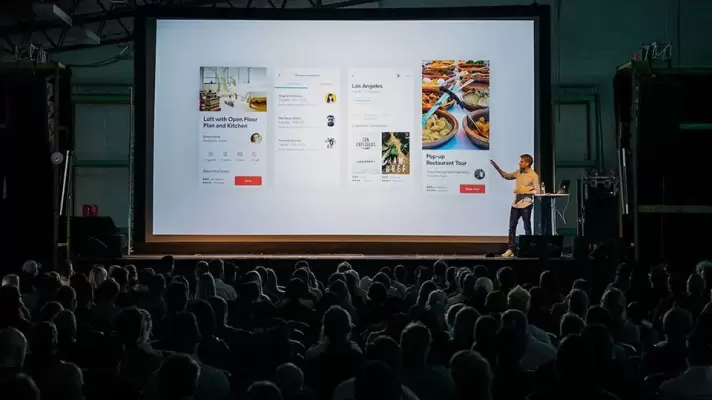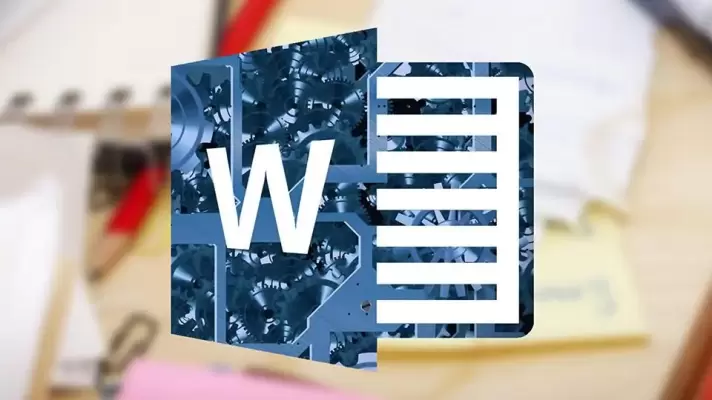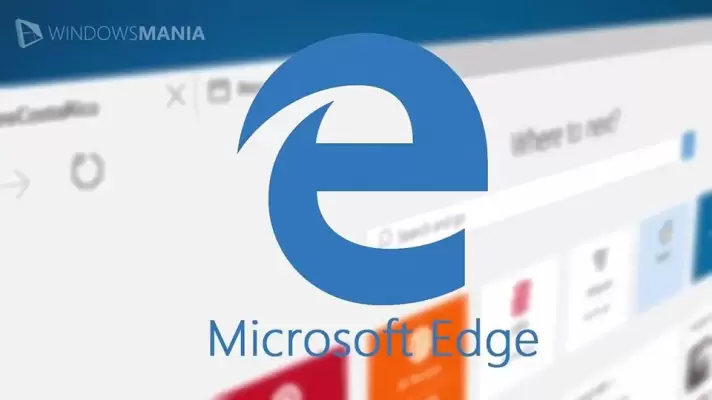اپلیکیشن نقاشی سهبعدی یا Paint 3D یکی از جذابیتهای ویندوز ۱۰ است و به کمک آن میتوانید نقاشی 3D انجام دهید. اکنون مایکروسافت در اپلیکیشن Photos که مخصوص تماشای عکسها و کارهای ساده مثل برش زدن ویدیو است، قابلیتهای جدیدی اضافه کرده و میتوانید از عکسهای ساده، عکس متحرک به همراه صدا و انیمیشن و عناصر سهبعدی بسازید.
در ادامه به معرفی قابلیت اضافه کردن عناصر سهبعدی متحرک در اپلیکیشن فوتوز ویندوز ۱۰ میپردازیم. با ما باشید.